Precedente: Capitolo 4 | Capitolo 6: Interfaccia utenteSuccessivo: Capitolo 6
In questo capitolo viene descritta la procedura di gestione dei file di Autodesk Simulation CFD e la connessione con il sistema CAD. Vengono descritti, inoltre, i concetti di base della navigazione del modello e della selezione delle entità.
Che cos'è uno studio di progettazione?
Prima di avviare Autodesk Simulation CFD, è importante comprendere il concetto di studio di progettazione.
Uno studio di progettazione è una struttura di file di Autodesk Simulation CFD che raggruppa più analisi all'interno di una singola sessione di Autodesk Simulation CFD. Uno dei principali vantaggi dello studio di progettazione è quello di facilitare il confronto dei risultati. La geometria sottostante delle analisi in uno studio di progettazione può essere diversa; ogni geometria univoca è denominata "progetto". Le analisi possono anche avere diversi materiali e condizioni operative. Ogni diversa combinazione di impostazioni è denominata "scenario". La gerarchia dello studio di progettazione consente di tenere traccia e di organizzare questi scenari.
Lo studio di progettazione è l'elemento chiave dell'automazione degli studi di progettazione. È una struttura gerarchica che consente di organizzare il processo di Autodesk Simulation CFD in tre livelli fondamentali:
Studio di progettazione
- Ogni volta che si utilizza Autodesk Simulation CFD, si opera all'interno di uno studio di progettazione.
- Nella forma più semplice, lo studio di progettazione contiene una sola analisi.
- Lo studio di progettazione è un file system che organizza più variabili fondamentali per il processo di progettazione.
- Il nome dello studio di progettazione viene visualizzato solo sulla barra superiore dell'interfaccia utente.
- Lo studio di progettazione è la struttura per la definizione e il confronto di progetti a più livelli.
- Gli studi di progettazione contengono progetti e scenari.
Progetto
- Ogni modello geometrico univoco è un progetto.
- Utilizzare i progetti per comprendere gli effetti delle modifiche alla geometria apportate nel sistema CAD.
- Creare un nuovo progetto per ogni variazione geometrica nel sistema CAD.
- Ogni progetto può presentare uno o più scenari che fanno riferimento ad esso.
Scenario
- Uno scenario è una singola analisi all'interno di un progetto.
- Tutti gli scenari in un progetto fanno riferimento alla stessa geometria.
- Per comprendere gli effetti derivanti dall'uso di diverse impostazioni, quali le condizioni al contorno o i materiali, creare un nuovo scenario per ogni impostazione.
Avvio dal sistema CAD...
Autodesk Simulation CFD include le utilità di avvio diretto per Autodesk® Inventor, Autodesk® Fusion, Autodesk® Revit, Pro/Engineer, UGNX e SolidWorks.
Se Simulation CFD non supporta l'avvio diretto dal sistema CAD, è possibile utilizzare un lettore CAD per preparare il modello ed eseguire l'avvio in Simulation CFD. I due lettori CAD di Autodesk sono Autodesk® Inventor Fusion e Autodesk® Simulation 360. Utilizzare Inventor Fusion insieme a Simulation CFD per il desktop; utilizzare Simulation 360 insieme a Simulation CFD 360.
Gestione studio di progettazione è uno strumento interattivo per coordinare i modelli CAD e gli studi di progettazione in tempo reale.
È un modo efficace per gestire studi di progettazione, progetti e scenari. Consente di aggiornarli facilmente dallo strumento CAD senza dover uscire da Autodesk Simulation CFD.
Gestione studio di progettazione viene visualizzato automaticamente quando si avvia Autodesk Simulation CFD dal CAD. È molto versatile e contiene numerose funzioni:
Come creare un nuovo studio di progettazione eseguendo l'avvio dal sistema CAD
- Iniziare facendo clic sul pulsante di avvio o su una voce del menu di CFD.
- Indicare un nome per lo studio di progettazione nel campo Nome studio di progettazione. Il nome di default è il nome della parte o dell'assieme di primo livello.
- È possibile modificare il nome del progetto e dello scenario in modo da sostituire quelli di default.
- Il percorso di default dello studio è identico a quello del modello CAD. Per modificare questa impostazione, fare clic su Imposta percorso..., quindi selezionare (o creare, se necessario) il percorso desiderato.
- Fare clic su Avvia. Autodesk Simulation CFD viene avviato e creato lo studio di progettazione. Il primo progetto e il primo scenario vengono elencati nella barra Studio di progettazione.
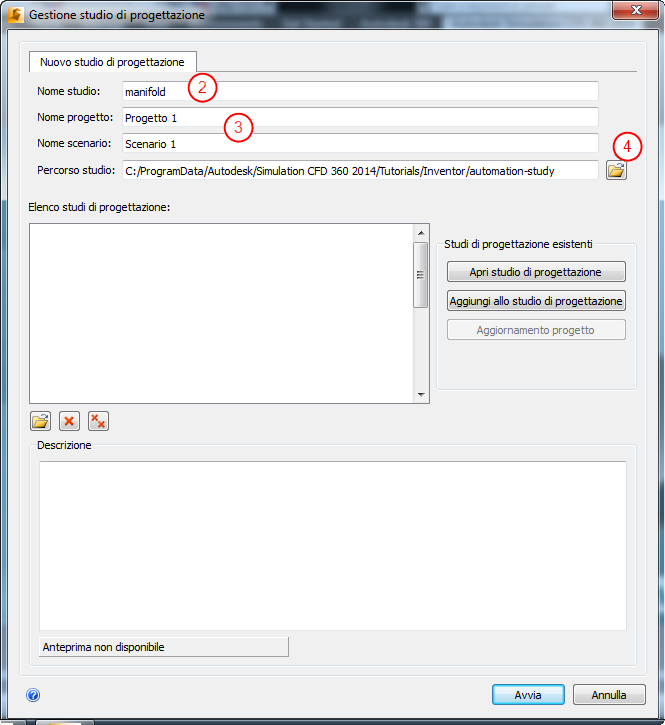
Utilizzare, inoltre, Gestione studio di progettazione per le seguenti operazioni:
- Aggiungere la geometria a uno studio di progettazione.
- Aprire uno studio di progettazione esistente.
- Aggiungere un nuovo progetto a uno studio di progettazione.
Queste operazioni verranno descritte successivamente nel corso di base.
Se si desidera, fare clic qui per ulteriori informazioni su Gestione studio di progettazione...
Come creare un nuovo studio di progettazione aprendo un file
È possibile trasferire la geometria in Simulation aprendo direttamente un file di geometria o un file CAD. Utilizzare questo metodo se il sistema CAD non è disponibile o se si utilizza la geometria dal Vault. Questo metodo si rivela spesso più veloce rispetto all'avvio dal sistema CAD. Non è tuttavia consigliato per lo studio delle variazioni della geometria, in quanto le impostazioni assegnate non sempre vengono trasferite in modo affidabile dai progetti esistenti a quelli nuovi. Se è necessario associare la geometria, è consigliabile eseguire l'avvio dal sistema CAD.
Come creare un nuovo studio di progettazione
- Avviare Simulation CFD dal desktop o dal menu Start.
- Fare clic su Inizia e apprendi > Nuovo.
- Nella finestra di dialogo Nuovo studio di progettazione, fare clic su Sfoglia...
- Nella finestra di dialogo Crea nuovo studio di progettazione, individuare e selezionare il file desiderato, quindi fare clic su Apri.
- Immettere un nome per lo studio di progettazione.
- Fare clic su Crea un nuovo studio di progettazione.
Tipi di file supportati
- Autodesk Inventor (.iam e .ipt)
- File Fusion ACIS (.fsat)
- Autodesk (.smb, smt)
- Parasolid (.x_t)
- ACIS (.sat) (fino alla versione 7)
- Assiemi e file di parti Pro/Engineer (.asm e .prt); il kernel Granite viene utilizzato per aprire direttamente questi file
- SolidWorks (.sldasm, .sldprt)
- UGNX (.prt)
- CAD Doctor (.sdy)
- Formati neutri (.step, stp, .igs, .stl)
Ciò consente di eseguire le stesse operazioni disponibili con l'icona Nuovo della barra degli strumenti Accesso rapido.
Come utilizzare Autodesk® Inventor Fusion come lettore CAD:
Se Simulation CFD non supporta l'avvio diretto dal sistema CAD, è possibile utilizzare Autodesk® Inventor Fusion per preparare il modello ed eseguire l'avvio in Simulation CFD.
- Aprire il modello CAD direttamente in Autodesk® Inventor Fusion (incluso nell'installazione di Autodesk Simulation CFD).
- Utilizzare la serie completa di strumenti di geometria di Autodesk® Inventor Fusion per preparare il modello per la simulazione.
-
Per avviare il modello, fare clic su Autodesk® Simulation CFD nella scheda Simulazione:

Il modello visibile viene avviato e viene visualizzata Gestione studio di progettazione.
Navigazione del modello
Navigazione di default con mouse (rotazione/zoom/panoramica)
Questi sono i metodi di base per spostare il modello con il mouse.
Per la rotazione, premere MAIUSC e il pulsante centrale del mouse, quindi spostare il mouse:
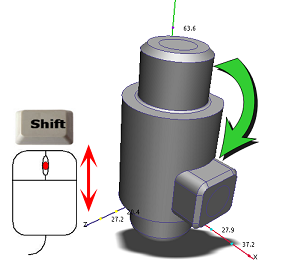
Per eseguire lo zoom, utilizzare la rotellina del mouse:
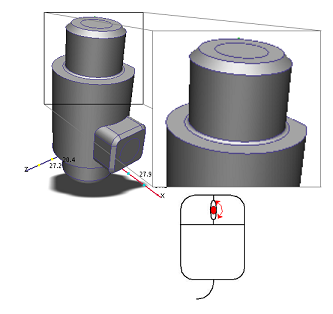
Per eseguire la panoramica (spostamento), tenere premuto il pulsante centrale del mouse e spostare il mouse:
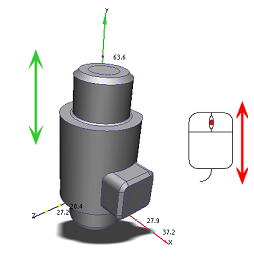
Navigazione con gli strumenti di navigazione
È inoltre possibile spostare il modello con gli strumenti di navigazione incorporati direttamente nell'interfaccia utente:
ViewCube

Per ruotare il modello, posizionare il cursore del mouse sul ViewCube, quindi tenere premuto il pulsante sinistro del mouse e trascinare. Per modificare l'orientamento del modello, fare clic su una faccia, uno spigolo o un angolo del ViewCube.
Per ulteriori informazioni sul ViewCube, fare clic qui.
Barra degli strumenti di navigazione

La barra degli strumenti di navigazione è una raccolta di strumenti di orientamento. Si trova sul lato destro della finestra grafica. Mediante questi strumenti è possibile eseguire la panoramica, lo zoom e la rotazione del modello.
Per ulteriori informazioni sulla barra degli strumenti di navigazione, fare clic qui.
Modalità di navigazione con il mouse
In Autodesk Simulation CFD sono disponibili diverse modalità di navigazione da utilizzare con il mouse per esplorare il modello. Oltre alla modalità di default, sono disponibili diverse modalità che riproducono la navigazione negli strumenti CAD supportati.
Per modificare la modalità di navigazione, effettuare le seguenti operazioni:
- Aprire il menu dell'applicazione, quindi fare clic su Opzioni. Fare clic sulla scheda Navigazione.
- Dal menu Modalità di navigazione, selezionare lo strumento CAD desiderato.
- Riavviare Autodesk Simulation CFD per attivare la modifica.
Selezione di oggetti
Esistono diversi modi per impostare la modalità di selezione su Volume, Superficie o Spigolo:
- Dal menu di scelta rapida della finestra grafica:
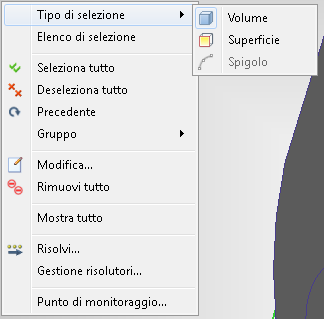
- Dal gruppo Selezione

Colori per indicare lo stato di selezione
Usando colori specifici è possibile indicare lo stato di selezione delle entità:
- Le entità diventano verdi quando si posiziona il cursore del mouse su di esse.
- Le entità diventano rosse se selezionate.
- Le entità selezionate diventano gialle quando si posiziona il cursore del mouse su di esse.
L'etichetta di un elemento selezionato viene visualizzata nell'elenco di selezione. Per selezionare le entità della barra Studio di progettazione è sufficiente fare clic con il pulsante sinistro del mouse sulla derivazione relativa.
Icone per la selezione
Utilizzare le icone del riquadro di selezione per selezionare e deselezionare più entità:

|
Selezionare tutte le entità della modalità di selezione corrente facendo clic su: |

|
|
Deselezionare un elemento evidenziandolo nell'elenco di selezione e facendo clic su: |
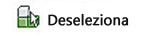
|
|
Deselezionare tutti gli elementi selezionati facendo clic su: |

|
|
Selezionare le entità selezionate in precedenza facendo clic su: |

|
Metodo di selezione
Per selezionare più entità correlate a un altro elemento (facilmente selezionato), selezionare dal menu Diretta.
Le entità del tipo selezionato vengono evidenziate quando si passa il mouse su di esse. Per selezionare tutti gli elementi che sono associati al tipo di selezione, fare clic su un qualsiasi elemento evidenziato.
Se, ad esempio, a dieci parti viene assegnato lo stesso materiale, selezionare il materiale da questo elenco. Quando si sposta il mouse sopra il modello, si noterà che tutte le dieci parti vengono evidenziate insieme poiché presentano lo stesso materiale. Per selezionarle tutte e dieci, fare clic su una di esse.
I metodi di selezione per ciascuna entità selezionabile sono:
| Entità | Metodo di selezione |
| Volume | Diretta: i volumi vengono evidenziati e vengono selezionati |
| Materiale: tutti i volumi che hanno lo stesso materiale vengono evidenziati e selezionati insieme. | |
| Superficie | Diretta: le superfici vengono evidenziati e vengono selezionate |
| Volume: i volumi vengono evidenziati e tutte le superfici tangenti a un volume scelto vengono selezionate. | |
| Spigolo | Diretta: gli spigoli vengono evidenziati e vengono selezionati |
| Superficie: le superfici sono evidenziate e tutti gli spigoli tangenti a una superficie scelta vengono selezionati. | |
| Volume: i volumi vengono evidenziati e tutti gli spigoli tangenti a un volume scelto vengono selezionati. |
Nascondere gli oggetti
È possibile nascondere un oggetto per visualizzare un oggetto posizionato dietro di esso.
- Come nascondere un oggetto:
- Fare clic con il pulsante destro del mouse sull'oggetto desiderato e scegliere Nascondi oppure...
- Tenere premuto CTRL e fare clic con il pulsante centrale del mouse sull'oggetto desiderato.
- Come visualizzare un oggetto nascosto:
- Fare clic con il pulsante destro del mouse e scegliere Mostra tutto oppure...
- Tenere premuto CTRL e fare clic con il pulsante centrale del mouse nella finestra grafica, fuori dal modello.
- Per annullare e ripetere l'azione di visualizzazione o meno degli oggetti, tenere premuto CTRL e ruotare la rotellina del mouse.
Precedente: Capitolo 4 | Capitolo 6: Interfaccia utenteSuccessivo: Capitolo 6